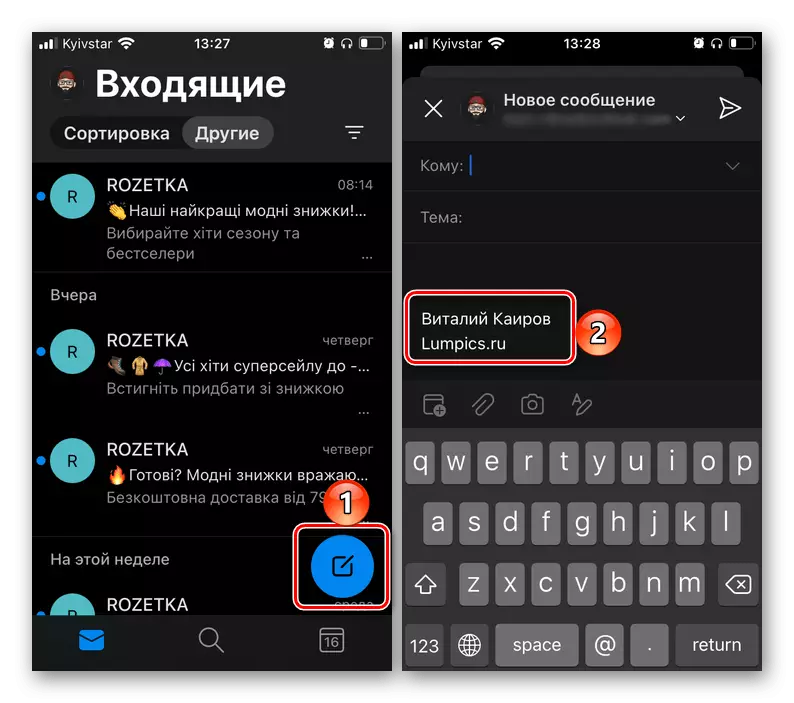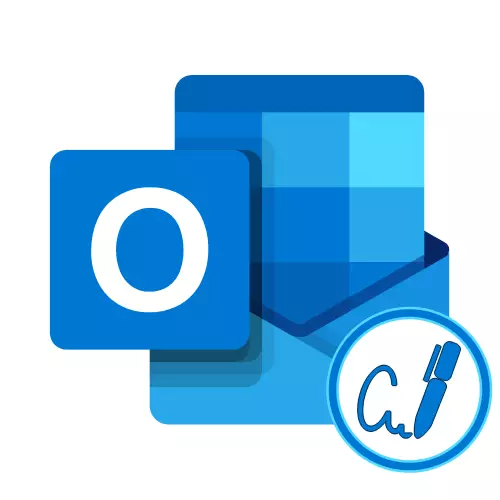
Microsoft Outlook программасында имза
Компьютер өчен Microsoft Autluk программасы аша электрон почта аша җибәрелгән хәбәрләр төзегез, ике ысулның берсе: тулысынча мөстәкыйль яки шаблон белән. Шул ук керү үзе регуляр текст формасын да, визитка иясе була ала.Вариант 1: Нормаль имза
Имза Microsoft Outlook'та барлык җибәрелгән хәбәрләр белән кулланылачак, Microsoft Outlook'та гаробаль хәбәр белән кулланылачак, сезгә программа көйләүләре белән элемтәгә керергә кирәк.
- Төп почта клиенты тәрәзәсендә булу, аны "файл" менюсын чакырыгыз.
- "Параметрлар" га бар.
- Ачылыш тәрәзәсенең янындагы як коллективында "Почта" постын сайлагыз.
- "Имзалар ..." төймәсенә басыгыз.
- "Имзалар һәм буш урыннарда" күренгән тәрәзәдә "ясау" төймәсенә басыгыз.
- Юумен яңа имза өчен исем һәм ОК төймәсенә басыгыз.
- Тәрәзәнең аскы төбендә кирәкле мәгълүматларны күрсәтеп имза булдырыгыз. Ихтимал, шрифтны, аның зурлыгын, төсле, рәсем төрен һәм тигезләнүне үзгәртегез.
- Текст мәгълүматына өстәп, сез образ өсти аласыз, мәсәлән, үз фотыгыз. Моның өчен төймә астындагы скриншотта күрсәтелгән төймә кулланыгыз.
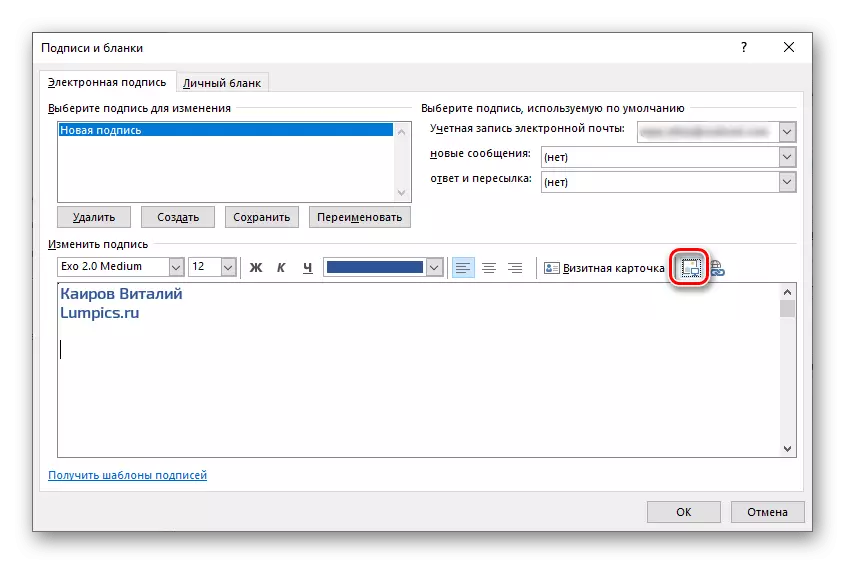
"Эксплорер" системасында рәсем белән папкага бар, аны сайлагыз һәм "Паста" төймәсенә басыгыз.
- Шулай ук, сез язылу өчен сылтама өсти аласыз - бу сезнең сайтыгыз булганда, блог яки социаль челтәрләр буенча җәмәгать бите файдалы.
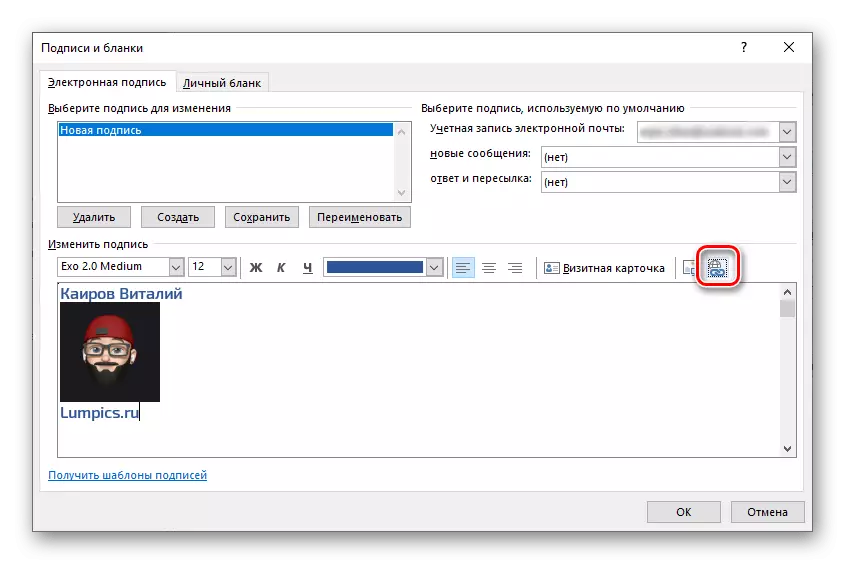
Тамга: Ссылка шулай ук файлга, дискка яки электрон почтага папка китерергә мөмкин. Бу вариант бик чикле, ләкин ул аны җирле Корпоратив челтәрендә кулланырга мөмкин. Безгә бу функциянең барлык мөмкинлекләре турында сөйләделәр - ул сүз үрнәгенә, ләкин караш өчен дә язылган, чөнки ул бер үк коралны тормышка ашыру өчен кулланыла.
Күбрәк укыгыз: Майкрософт сүзенә сылтамалар белән эшләгез
Чыгарылган скриншотка басыгыз, төймә өстендә, аннары "Адрес" линиясендә сылтаманы күрсәтегез. Раслау өчен "ОК" басыгыз.
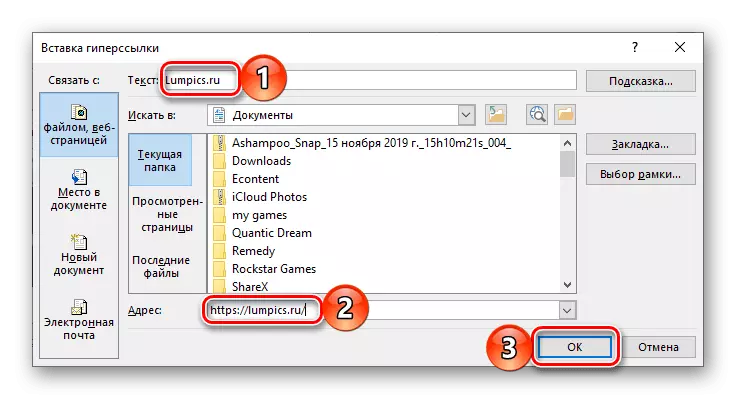
Киңәш: Ссылка текстка "яшерергә" мөмкин, яисә аны өстәү яки аны имзада булган керйтү өчен, яисә тәрәзә башында урнашкан "текст" кырында мөстәкыйль рәвештә кертергә кушканчы.
- Имзаны төзү һәм урнаштыру белән тәмамлагач, "Саклагыз" төймәсенә, "Саклау" төймәсенә, почта клиентының "параметрларын" ябу.
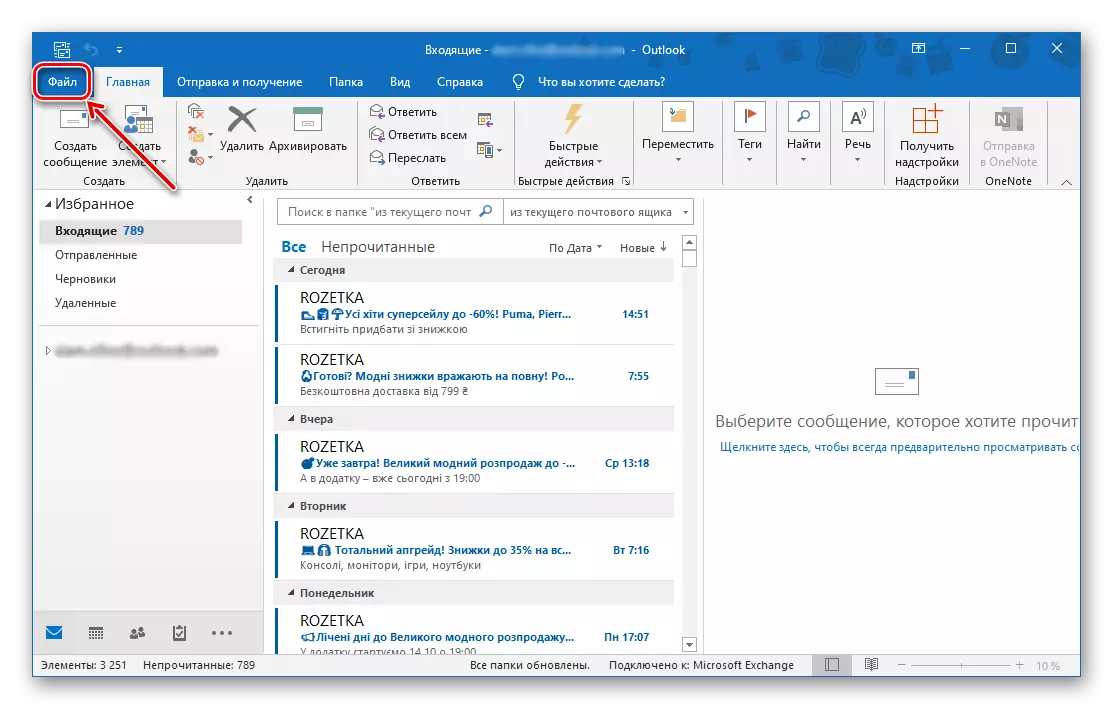
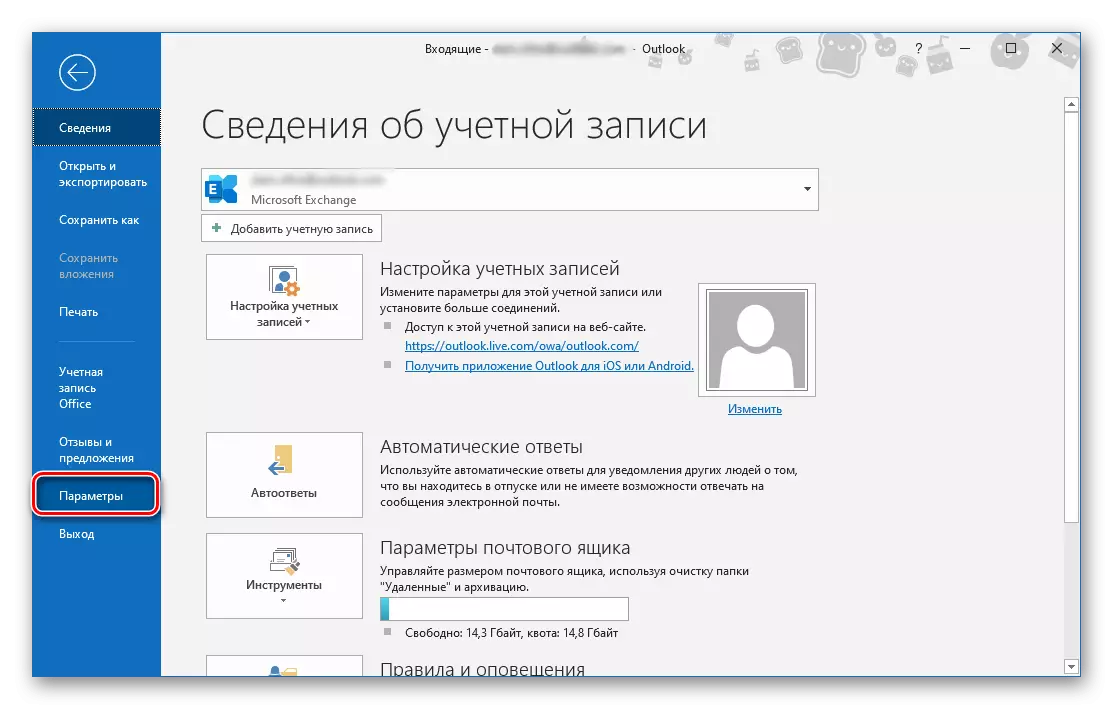
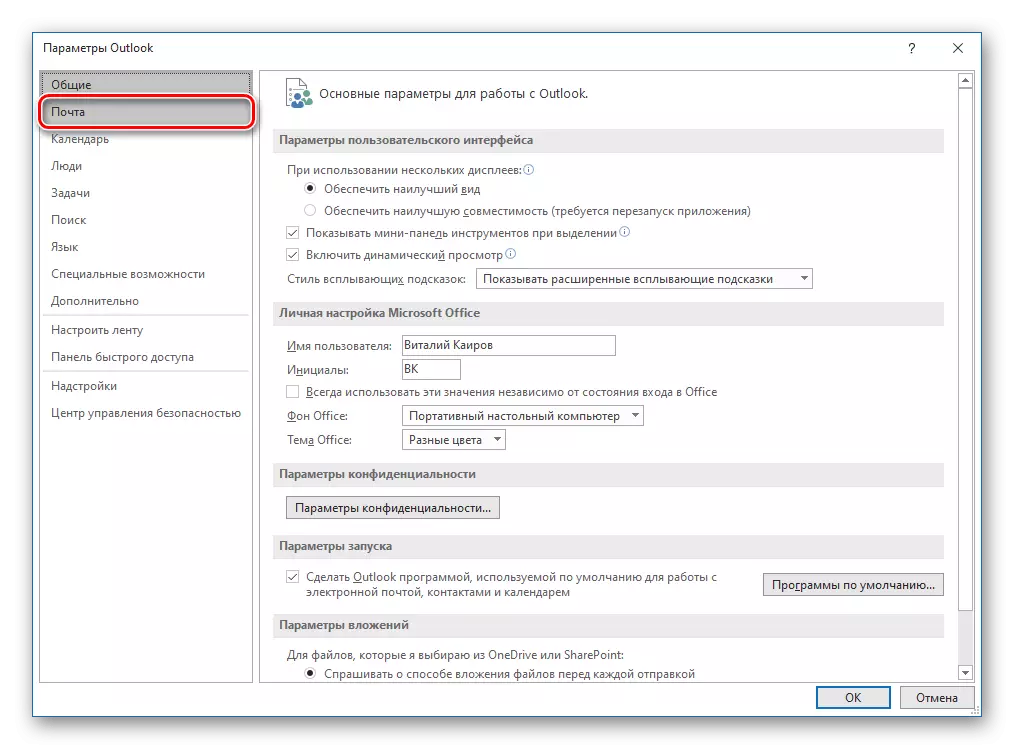
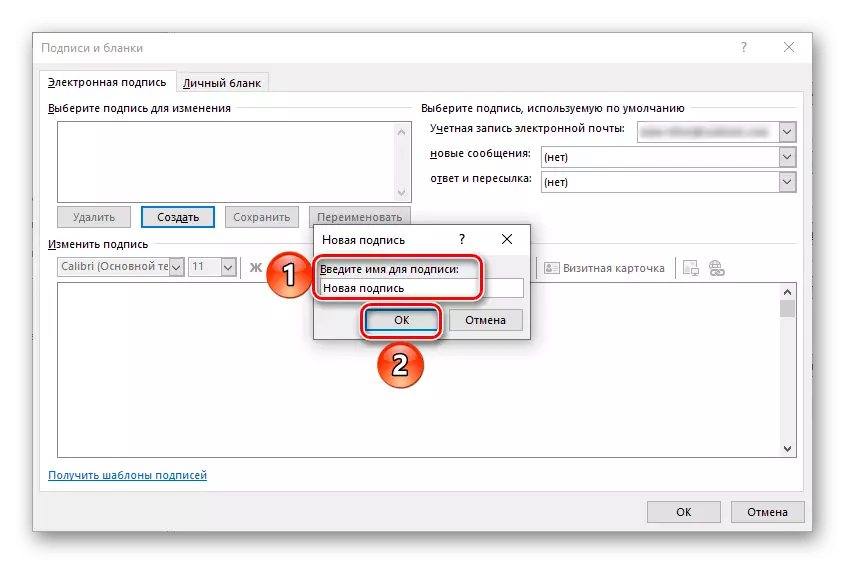
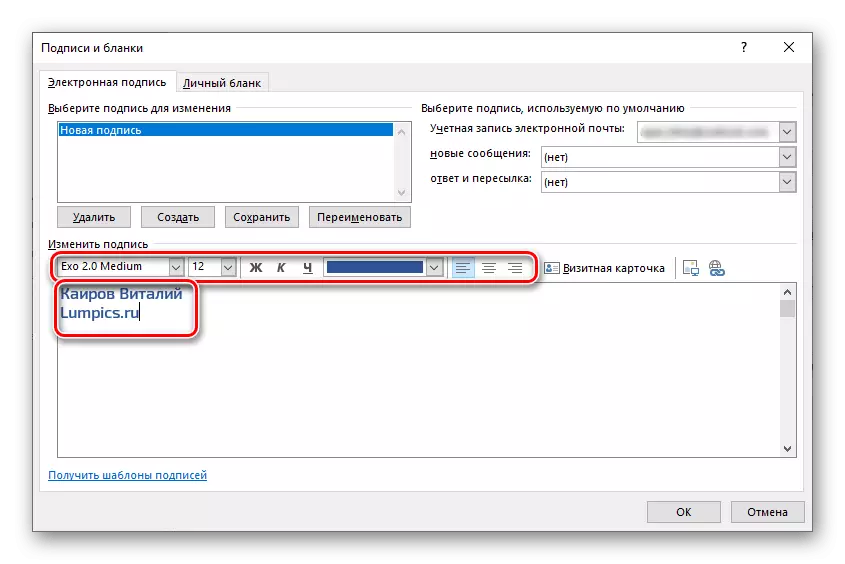
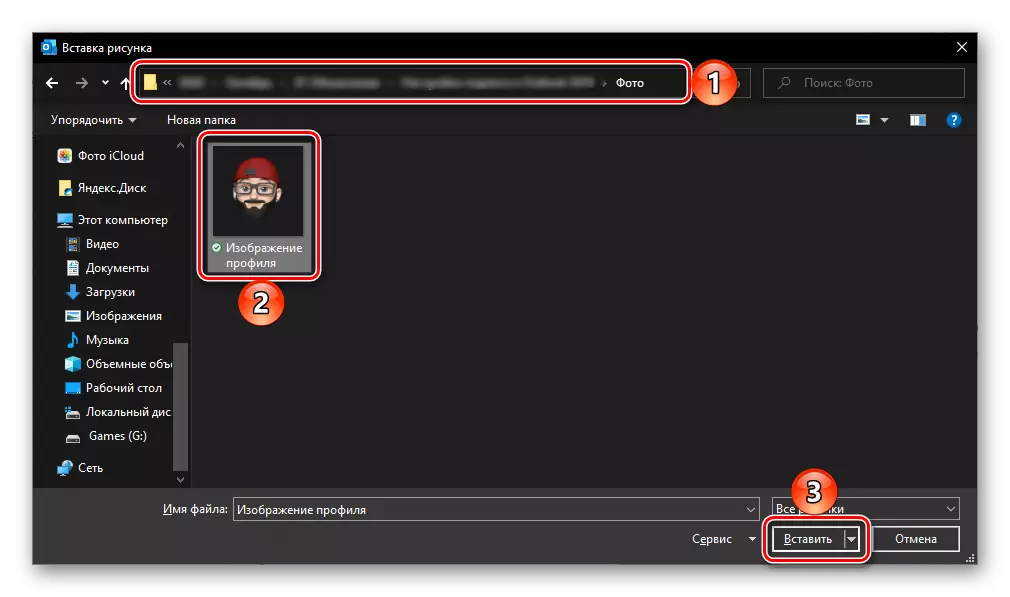

Шулай ук, кирәк булса, сез тагын берничә имза булдыра аласыз. Аннары, без бүтән вариантлар турында сөйләрбез һәм хат җибәргәндә алар арасыннан ничек күчергә.
2 нче вариант: имза чыгару
Гадәттәге текст имзасына өстәп, югарыда каралганча, сез Microsoft Outlook белән эш картасы өсти аласыз. Моның өчен тиешле төймә "имза һәм шакмаклар" тәрәзәсендә бирелгән.
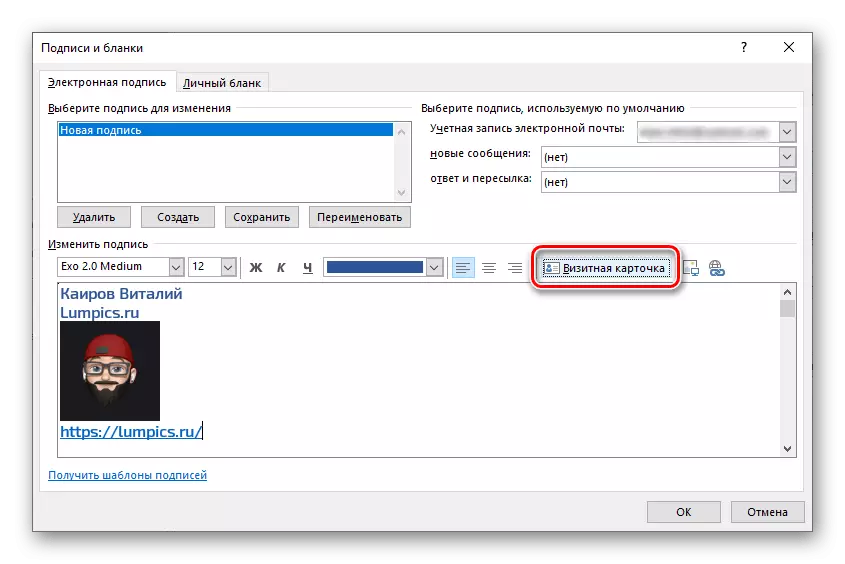
Аның басуы шаблон визиткалар белән тәрәзә ача, аларның җыелмасы үзенеке белән тулыландырыла ала, аннары аны хәбәрләрдә куллана ала.
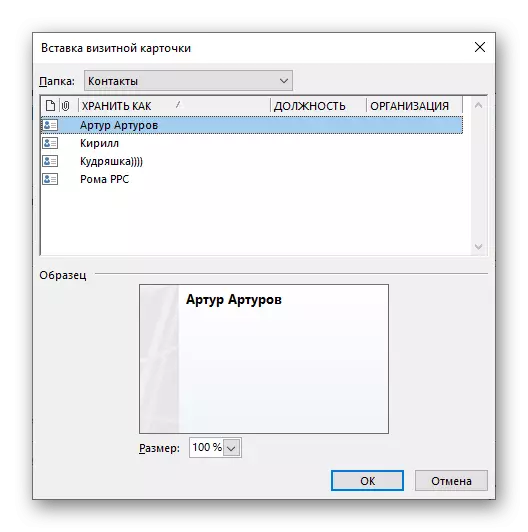
Аннары, үзегез белән андый карточка ясарга һәм аны имза итеп кулланырга икәнлеген карагыз, шулай ук рәсми Microsoft сайтында булган шаблон вариантлары белән эшләү турында. Соңгысы белән башлыйк.
Метод 1: Шаблон визиткасы
Microsoft'тан почта клиент имзасы тәрәзәсендә үзегез өчен редакцияләнә торган шаблон визиткаларын йөкләп була.
МPPим! Түбәндә күрсәтелгән күрсәтмәләрне башкару өчен, Microsoft Word компьютерга урнаштырылырга тиеш.
- Мәкаләнең алдагы өлешенең 1-4 адымнарыннан адымнар ясау.
- "Имзалар һәм буш" тәрәзәдә "имза шаблоннарын алу" сылтамасын кулланыгыз.
- Бу гамәл Internet Explorer браузерын башлап җибәрәчәк, анда рәсми Microsoft сайтында электрон почта имзалары коллекциясе булган бит ачылачак. Бу адымнарга иярегез:
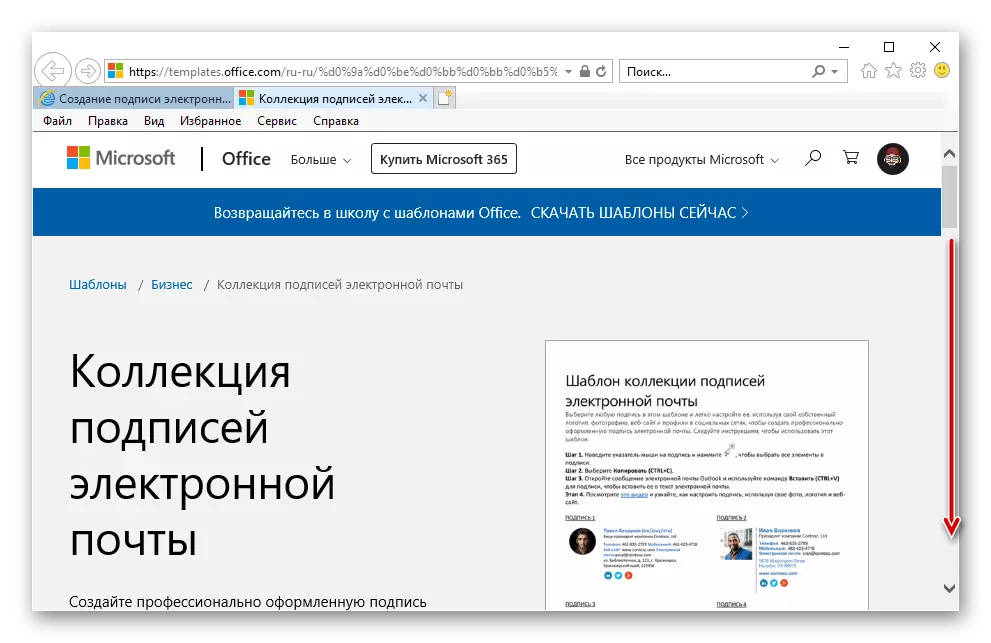
Аны аска төшерегез һәм "Йөкләү" төймәсенә басыгыз.
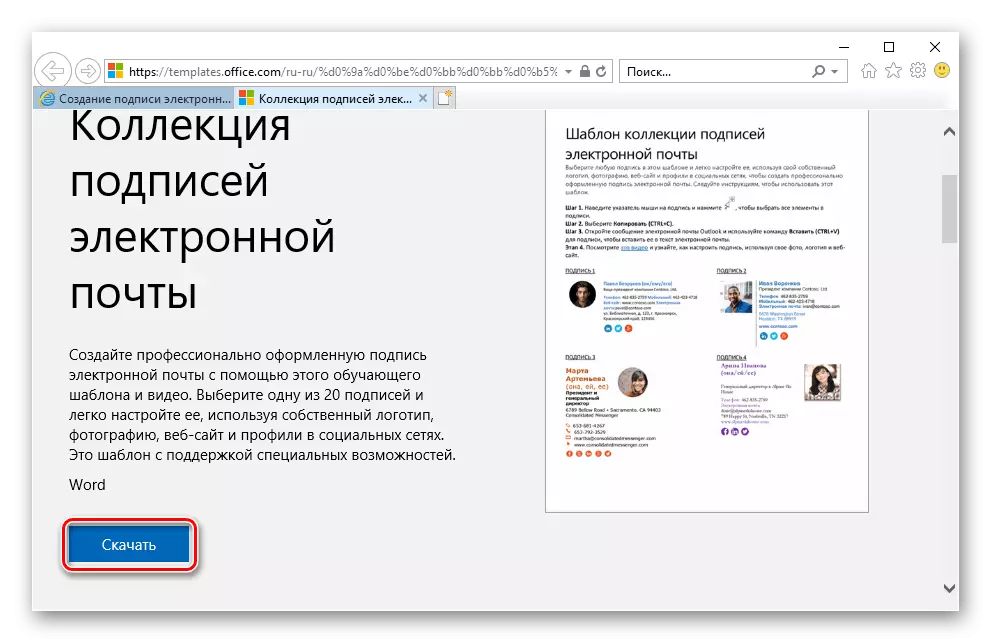
Шаблоннар белән файлны "сакларга" теләгегезне раслагыз.
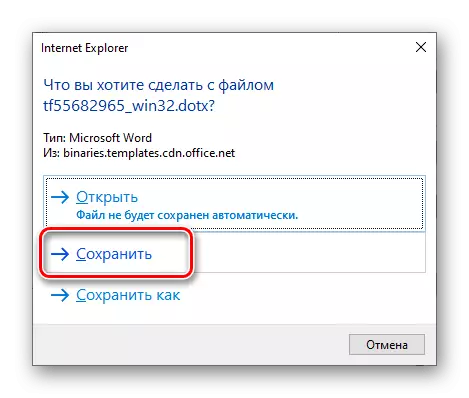
Йөкләү тәмамлангач, "ачык" булырга мөмкин.
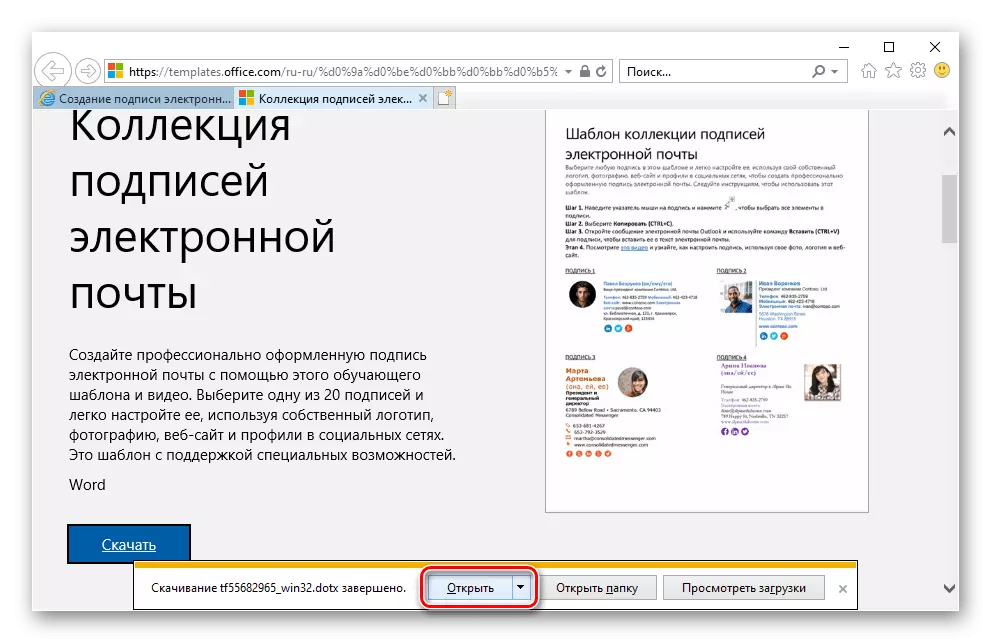
Сорау белән кулланылган тәрәзәдә заявка бирергә рөхсәт итегез.
- Microsoft Word'та югарыда сурәтләнгән чаралар башкарганнан соң, имзалар имзалары булган документ ачылачак, аларның күбесе төрле визиткалар. Тәмамланган макет нигезендә ничек үзгәртергә һәм / яки үзеңнең чираттагы өлешен ничек үзгәртергә, без мәкаләнең киләсе өлешендә сөйләрбез. Аннары, мисал итеп, без мондый элементларның имза буларак кулланылганын күрсәтербез.
- Визитл картасын сайлагыз һәм контекст менюсын кулланып, программа кораллар плитәендәге "CTRL + C" яки "Күчермә" төймәсе.
- Outlook'та, "имза һәм буш урыннар" тәрәзәсенә керегез һәм алдагы күрсәтмәнең 5-6 адымыннан бар, ягъни яңа имза булдыру һәм аңа исем бир.
- "CTRL + V" ачкычларын кулланып, күчерелгән визиткадан керегез һәм шаблонны саклагыз.
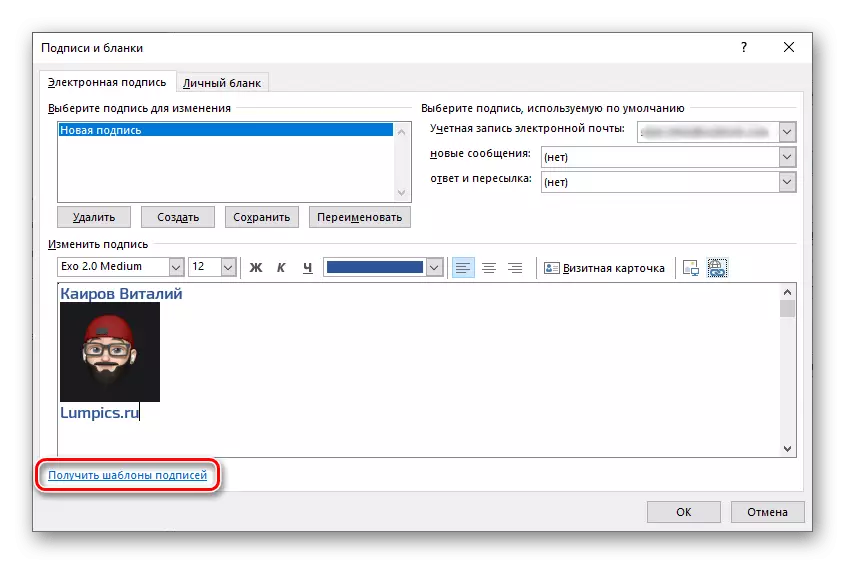
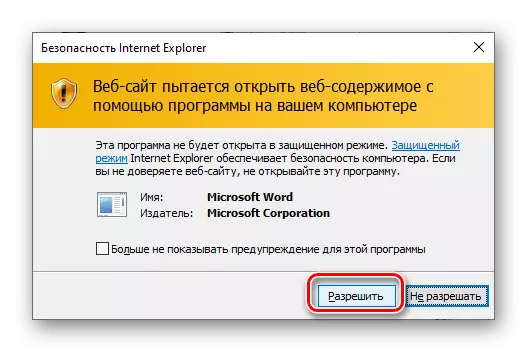
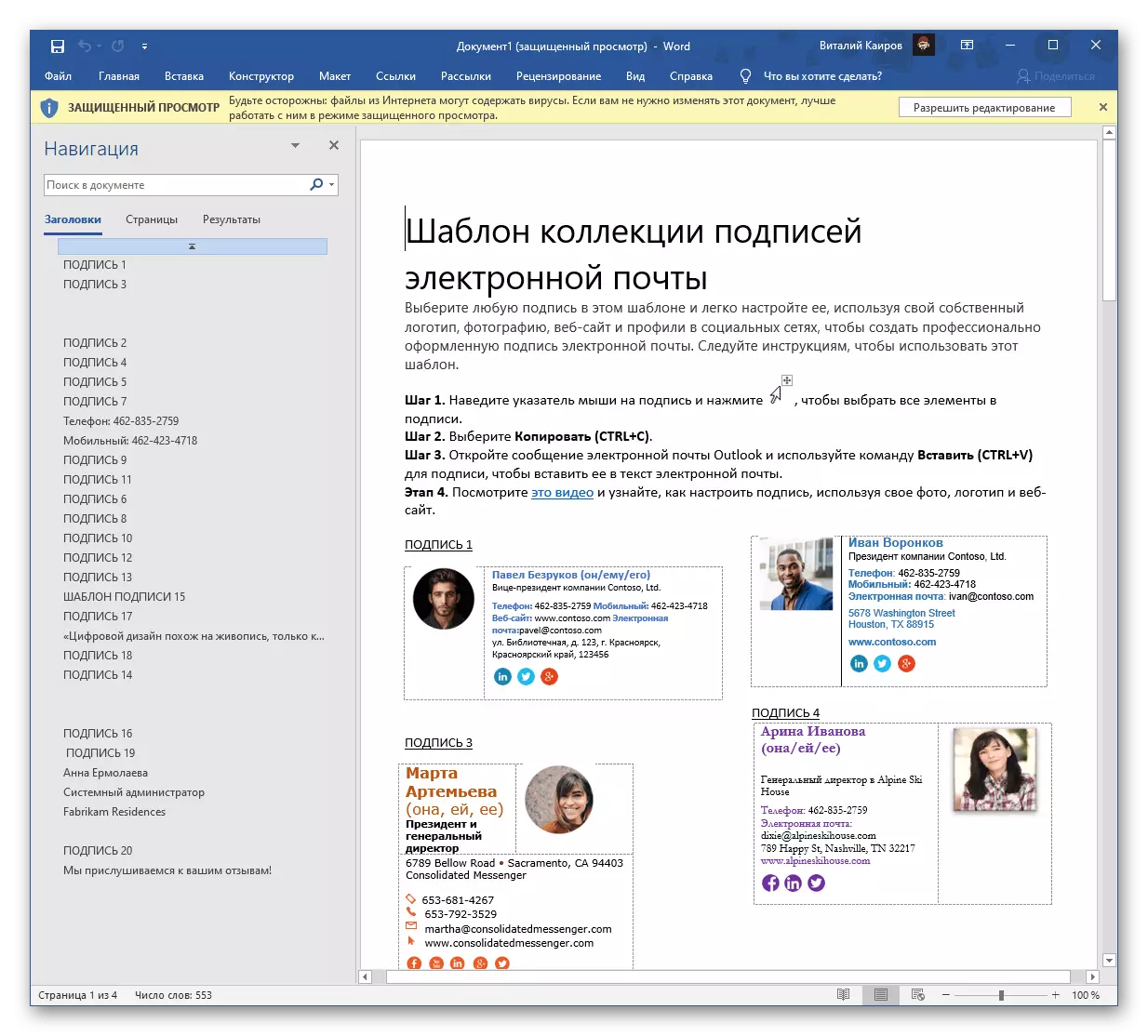
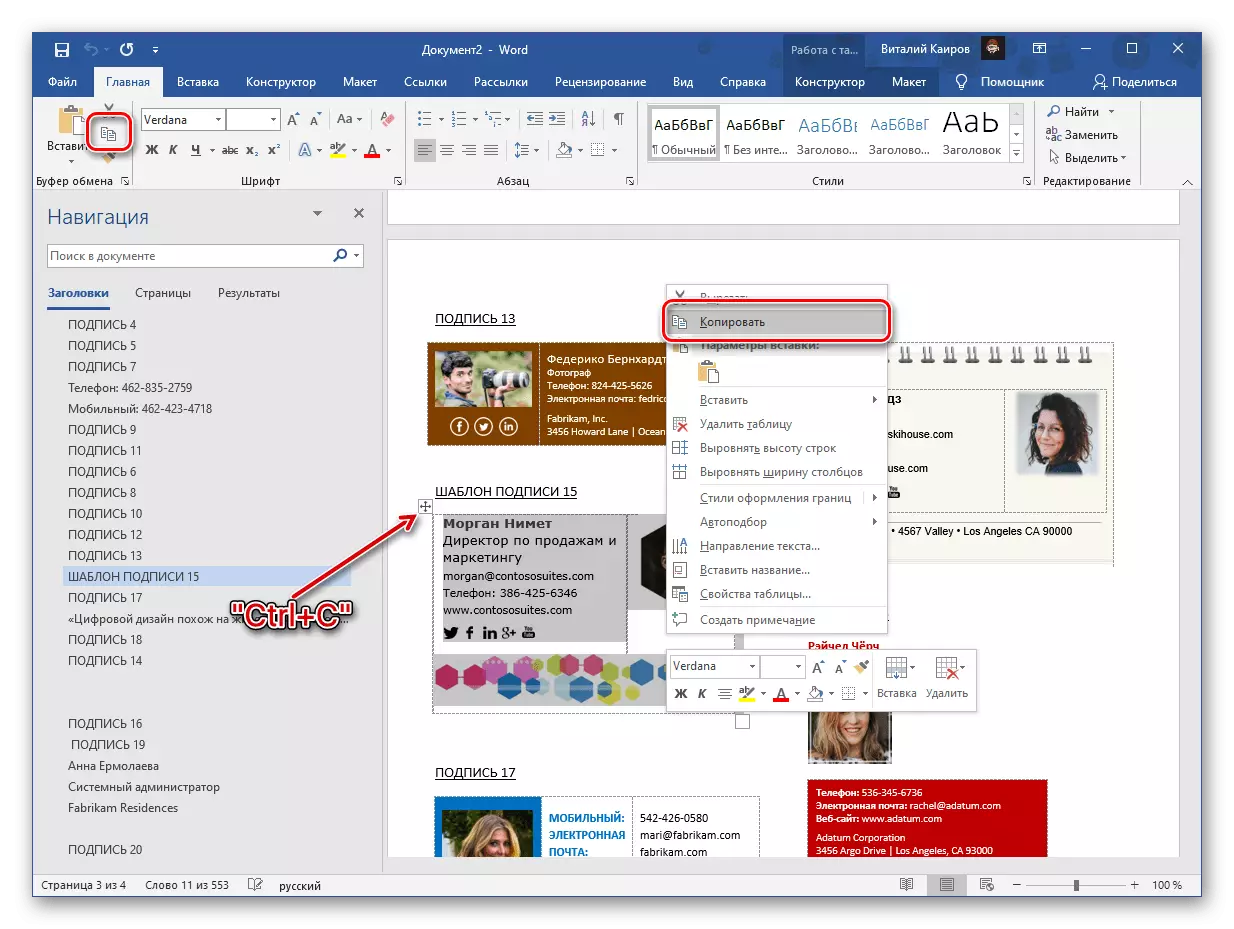
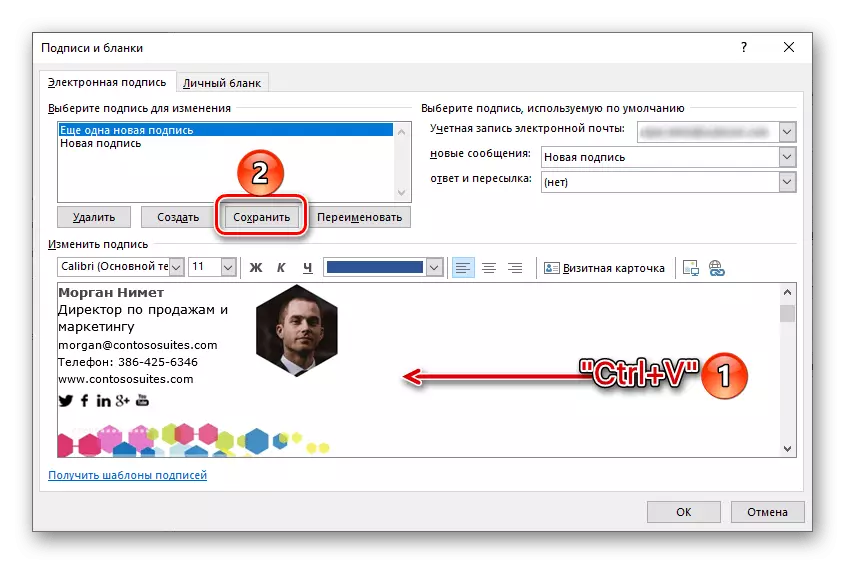
Хәзер сезнең почта клиентындагы имзагыз тагын да җәлеп итәрлек һәм эчтәлекле булып күренәчәк.
Метод 2: OCзебезнең бизнес картасы
Microsoft Obluk'та имза буларак куллану өчен яраклы визитка мөстәкыйль итеп булдырылырга мөмкин. Моны сүз белән эшләүнең иң җиңел ысулы.
Күбрәк уку: Майкрософт сүзендә сезнең визит картасын ничек ясарга
- Ownзегезнең визиткамны ясау өчен түбәндәге күрсәтмәләрне кулланыгыз.
- Аны күчереп, Outlook программасының "имзалары һәм буш урыннарына" бар. Яңа төзегез, картагызны кертү өчен кырга кертегез.
- Аны саклагыз һәм "Ярар" төймәсенә басып тәрәзәне ябыгыз.
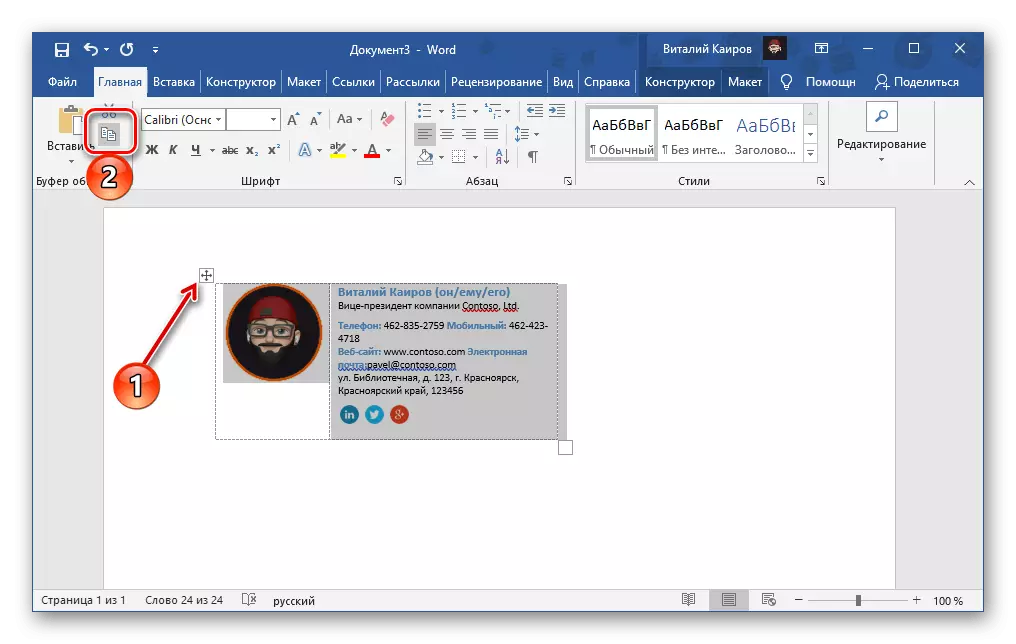
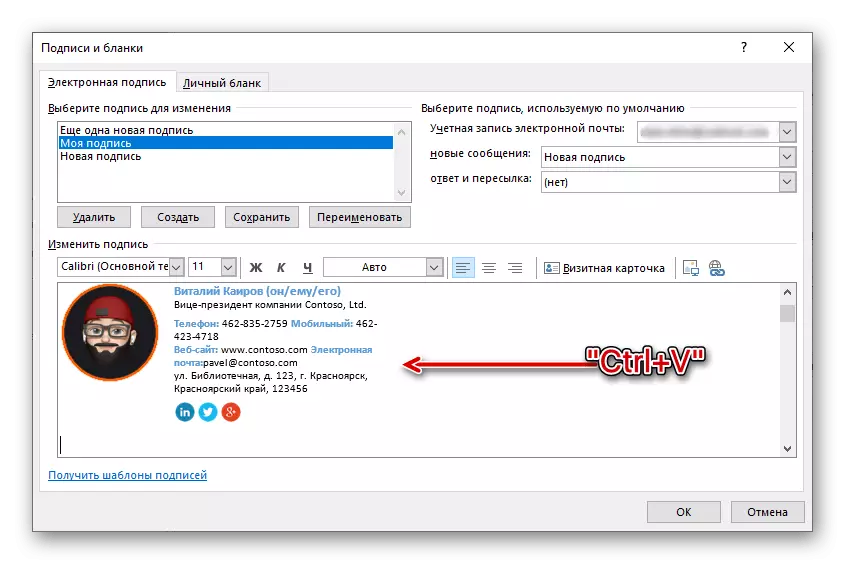
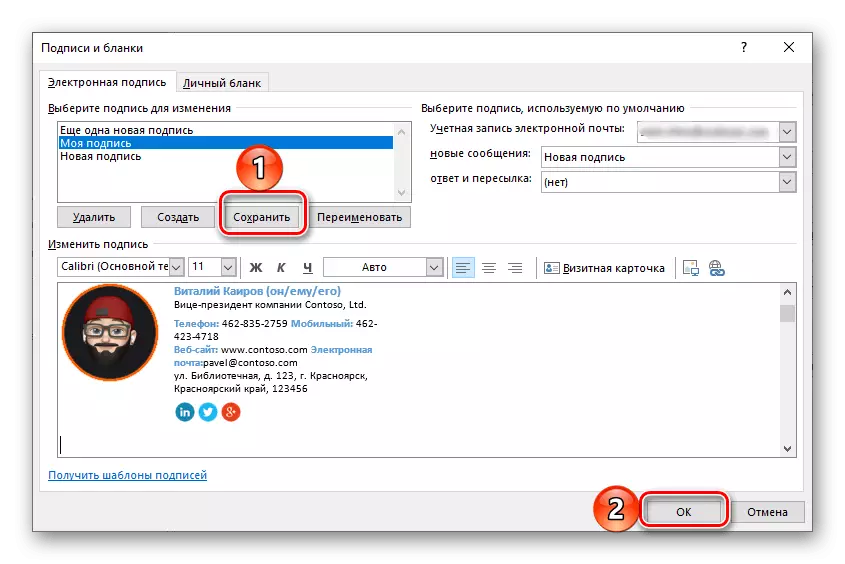
Электрон почтада куллануны электрон почтада кулланып була, сез дә югары махсус программалар ярдәмендә дә мөмкин - без алардан аерым мәкаләдә иң популяр дип саный идек.
Күбрәк укыгыз: Визиткалар булдыру өчен программалар
Microsoft Outlook'та имза
Әгәр дә сез Microsoft Почта хезмәтенә махсус эшләнгән программада түгел, ә рәсми сайтта түгел, рәсми сайтта, яңа имза булдыру өчен, түбәндәгеләрне эшләгез:
- Хезмәт күрсәтү көйләүләрен чакырыгыз һәм аста "барлык перспектив вариантларны күрсәтү" өчен ачык сылтаманы кулланыгыз.
- Почта салынмасының төп панельдә, икенче көнне, икенче көнне "хәбәрләр булдыру һәм аларга җавап бирү" ачык.
- Имза текстын кертегез һәм аны зустыңның төрен, зурлык, рәсем, төсле, тигезләү һәм башка параметрлар белән бәйләгез.
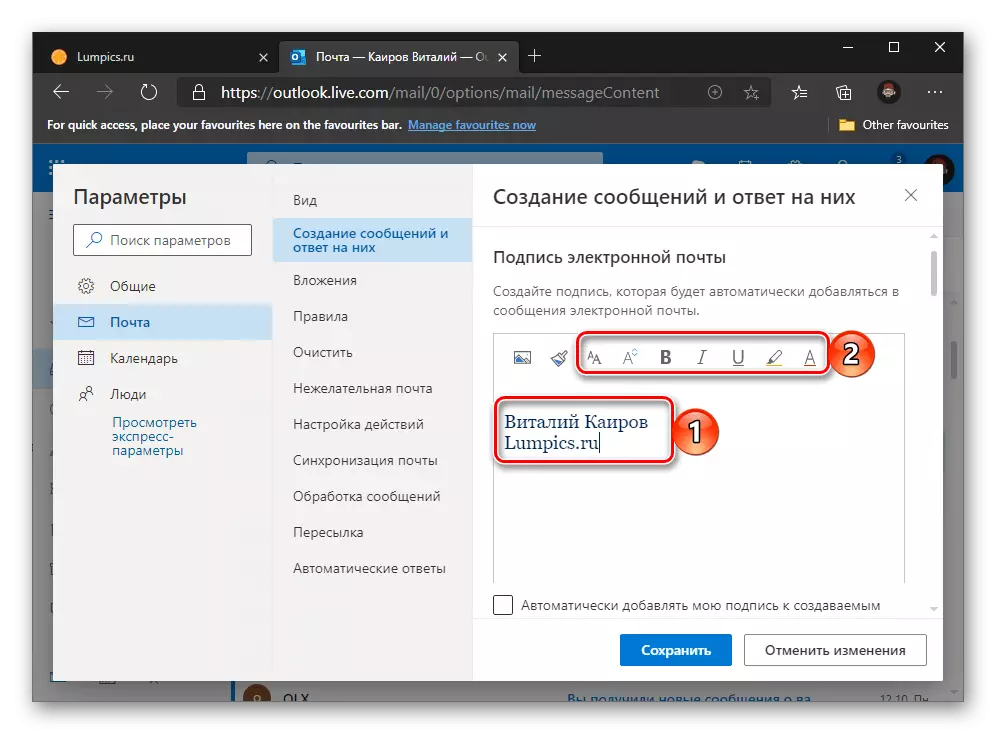
Өстәмә, сез образ, сылтамалар һәм хәтта өстәл өсти аласыз.
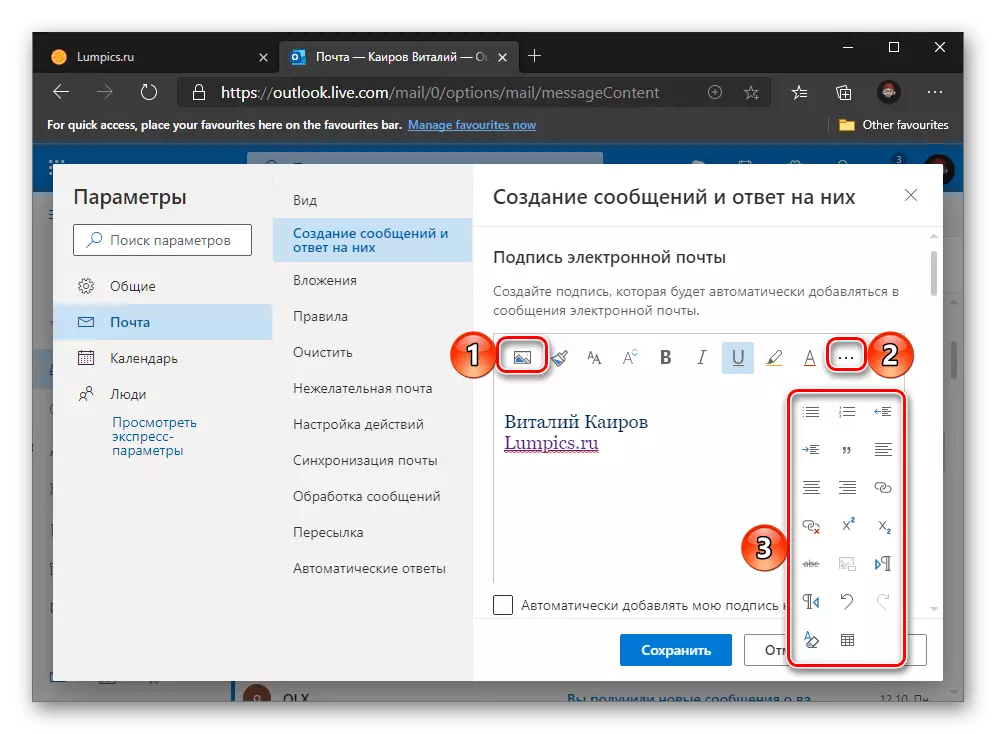
Тамга: Хезмәтнең веб-версиясендә имза буларак, сез шулай ук визиттадан имза итеп куллана аласыз - шаблон яки мөстәкыйль рәвештә булдырыла аласыз, ләкин аларда график элементлар булганнар дөрес күрсәтелә. Ләкин, карточка бер образ булса, проблемалар булмаячак.
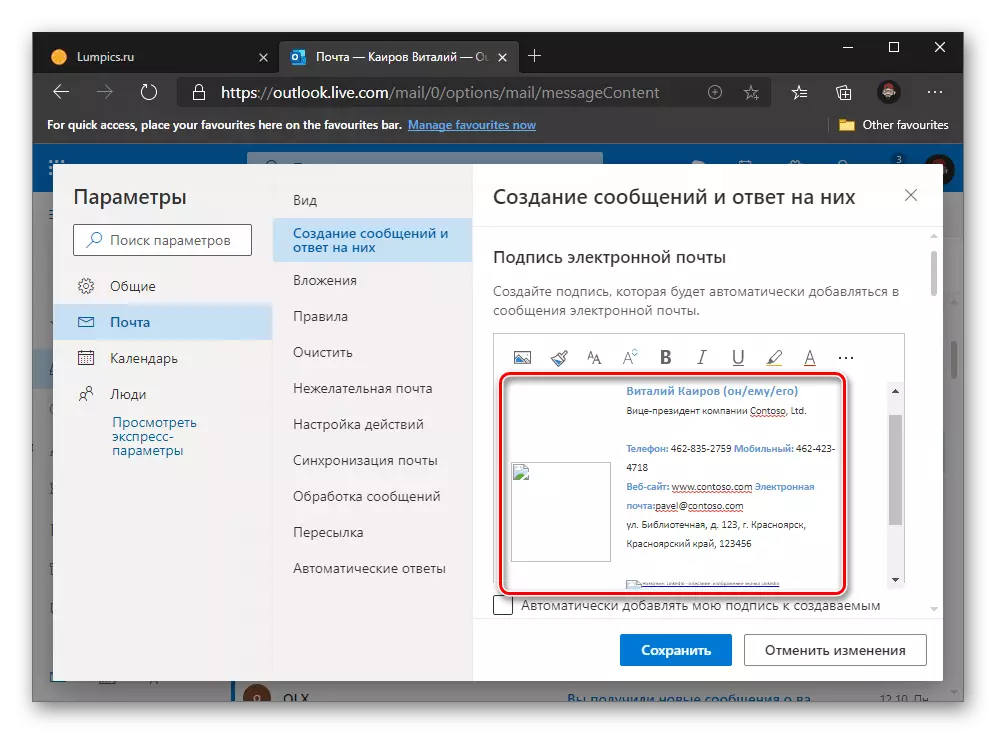
Имза ясау белән тәмамлап, аскы районда урнашкан "Саклау" төймәсенә басыгыз.
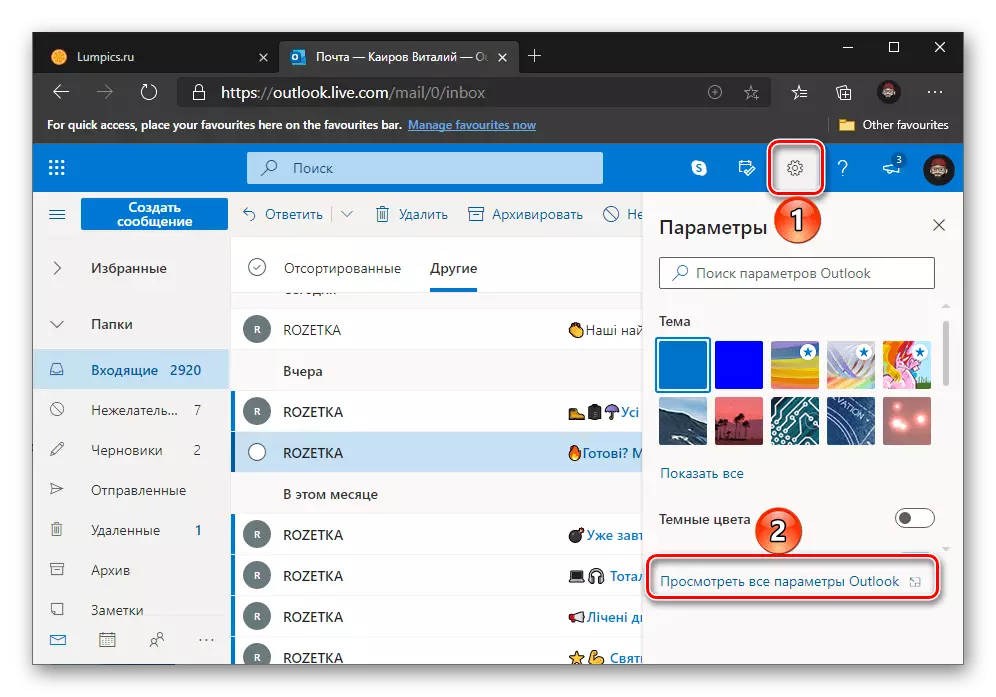
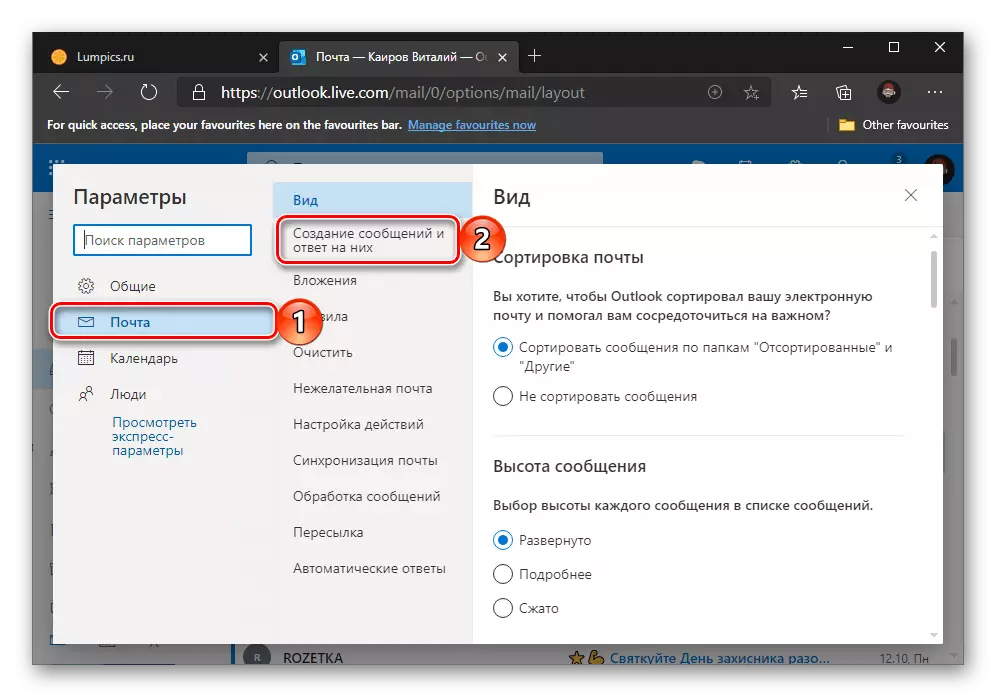
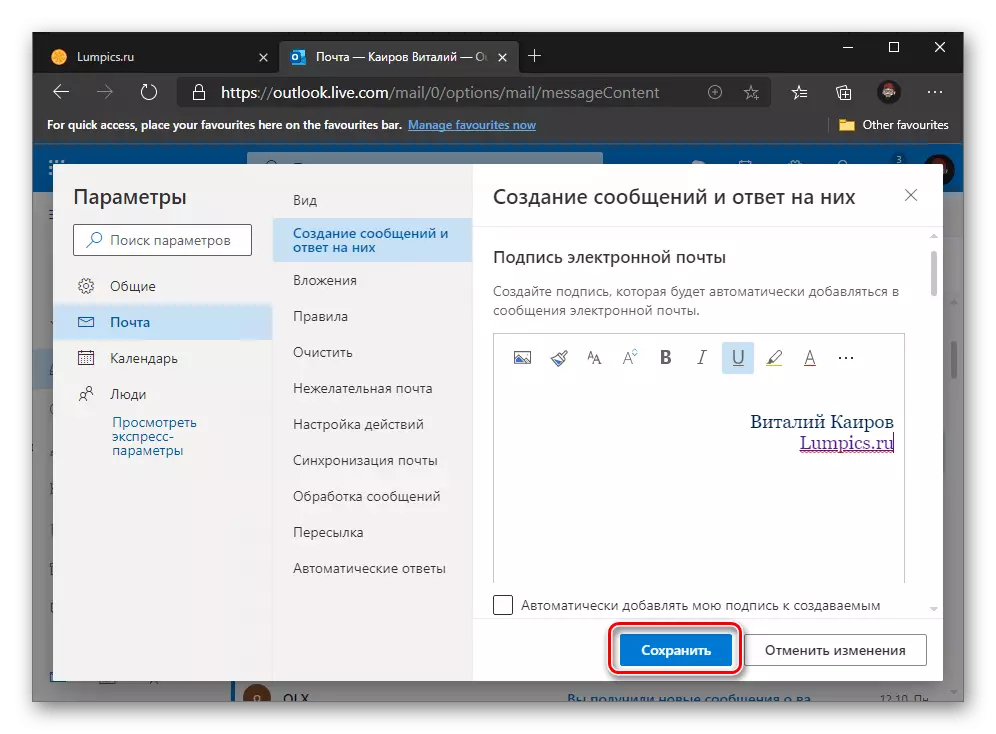
Күргәнегезчә, Microsoft Outluk Props Subes сайтында яңа имза өстәп, компьютер программасына караганда алып барыла. Ләкин, мөмкинлекләр азрак түгел, Ачыктан-ачык инвалидларны искә алмыйча, график элементлар күрсәтелмәскә, монда компьютерда ясалган язмалар мөмкин түгел, һәм имза үзе бер генә була ала.
Microsoft Outlook мобиль кушымта
Ownз имзагызны булдыру сәләте дә iPhone, iPad һәм Anderroid җайланмалары өчен Outlook мобиль кушымтасында да бар. Дөрес, теркәлү ягыннан, ул Веб-версиягә караганда дә азрак күбрәк.
- Аның төп панельендәге профилең образына кагылып, кушымта менюсын чакырыгыз.
- "Көйләүләр" ны ачыгыз, астагы җиһазлар астындагы сул якта коата.
- Параметрларны тәрәзә астына әйләндерегез
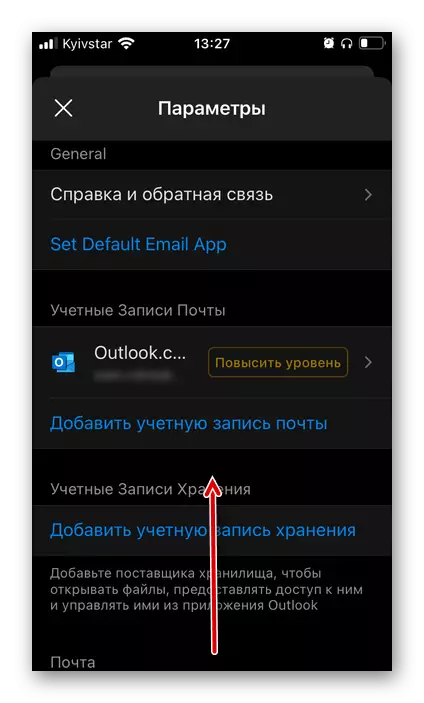
Һәм "имза" бүлеген сайлагыз.
- Виртуаль клавиатурага мөрәҗәгать итү өчен кырга кагылыгыз. "IOS / Android" шаблон язмасын алыгыз
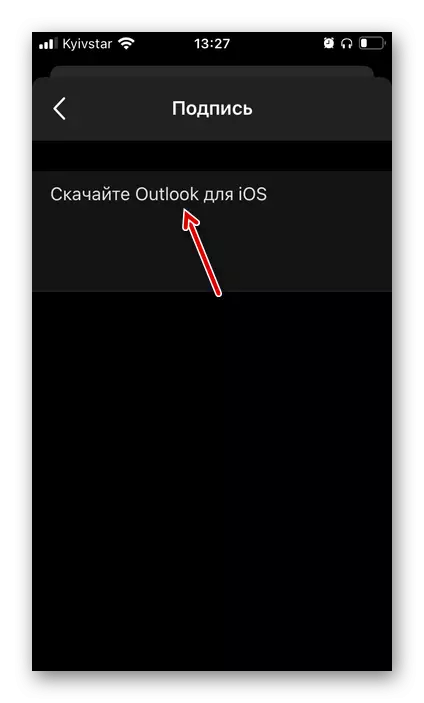
Һәм үз имзагызның текстын кертегез.
- Сезгә бернәрсә дә сакларга кирәк түгел - уңышлы үзгәрешләр кертүдә сез адым саен кире кайтсагыз, сез моны эшли аласыз.
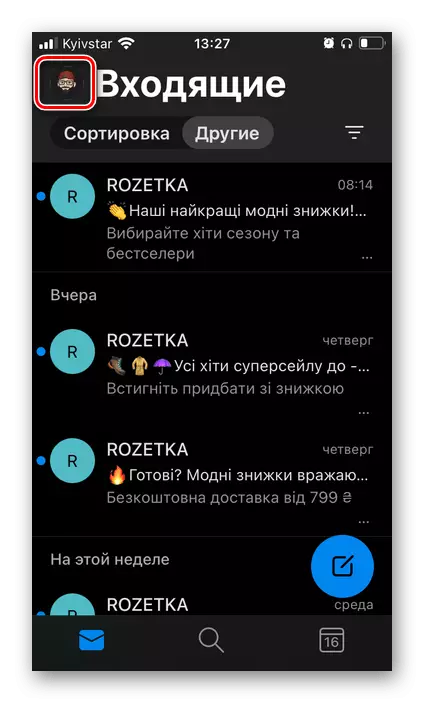
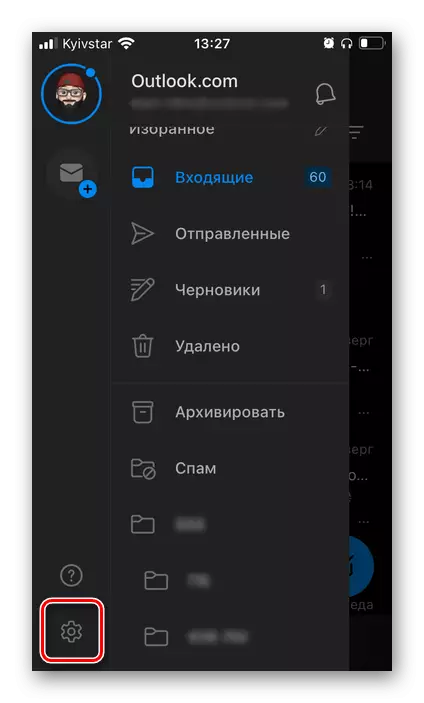
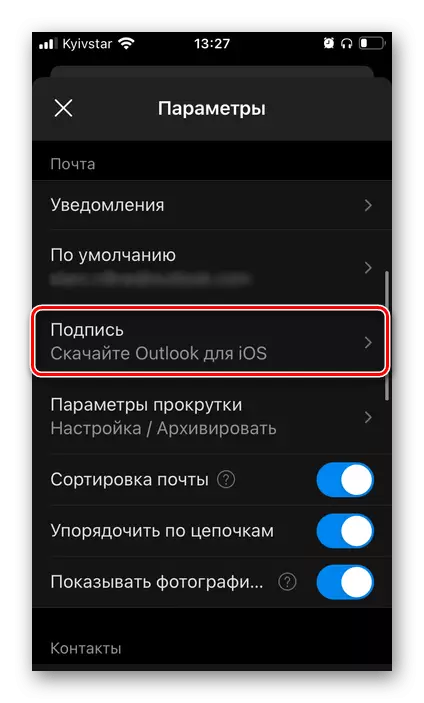
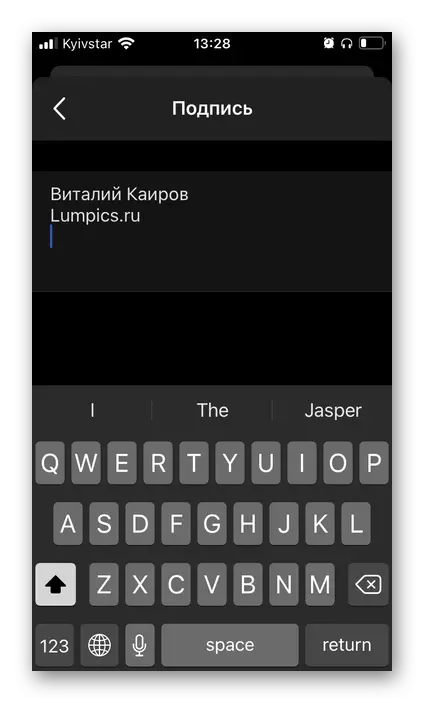
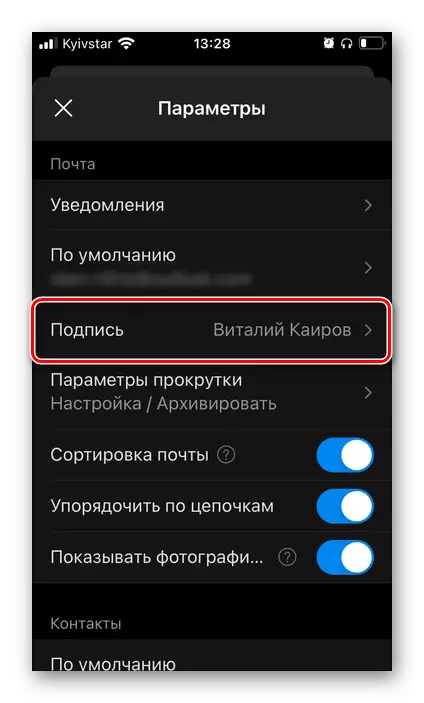
Имза сайлау һәм өстәү
Инде ясаган имзаны кертү Майкрософт хезмәтенең барлык версияләрендәге хатта ничек башкарылганын карагыз: Компьютер программасы, сайтта һәм мобиль кушымтада.Вариант 1: Microsoft Outlook программасы
Әгәр дә сез моны телисез икән, яисә бу имзаны җибәрелгән барлык яңа хәбәрләргә автоматик рәвештә өстәлә һәм җаваплар, түбәндәгеләрне эшләгез:
- "Имзалар һәм буш урыннар" тәрәзәсенә, программаның "параметрлары" белән элемтәгә керү.
- "Яңа хәбәрләр" төшү исемлегендә, исемгә игътибар итү, сез килешү кулланырга теләгән имзаны сайлагыз.
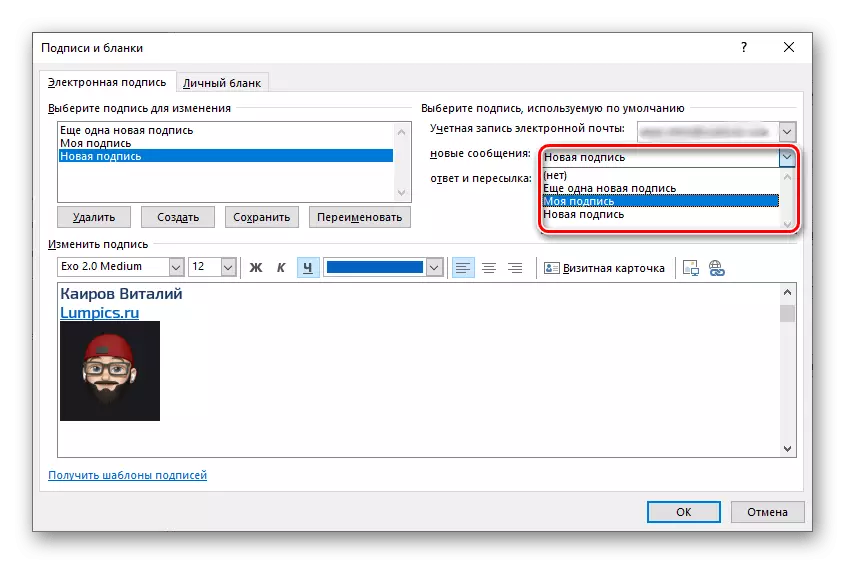
Шулай ук, андый ихтыяҗ булса, киләсе пункт белән "җавап бирегез һәм җибәрү".
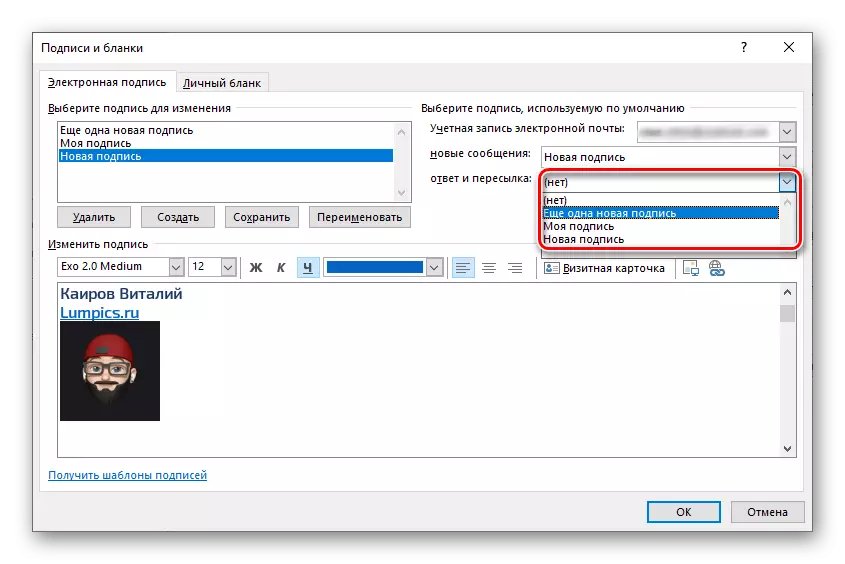
Тамга: Әгәр дә сез Outluk'та бердән артык счет куллансагыз, сез бераз югарырак билгели аласыз, кайсысы бер яки бүтән имза кулланылачак.
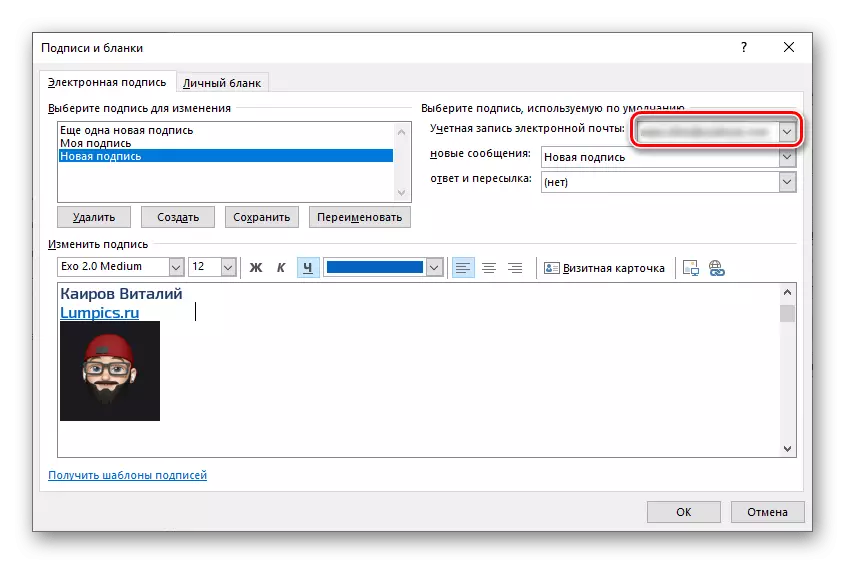
- Changesзгәрешләрне саклагыз һәм тәрәзәне ябыгыз.
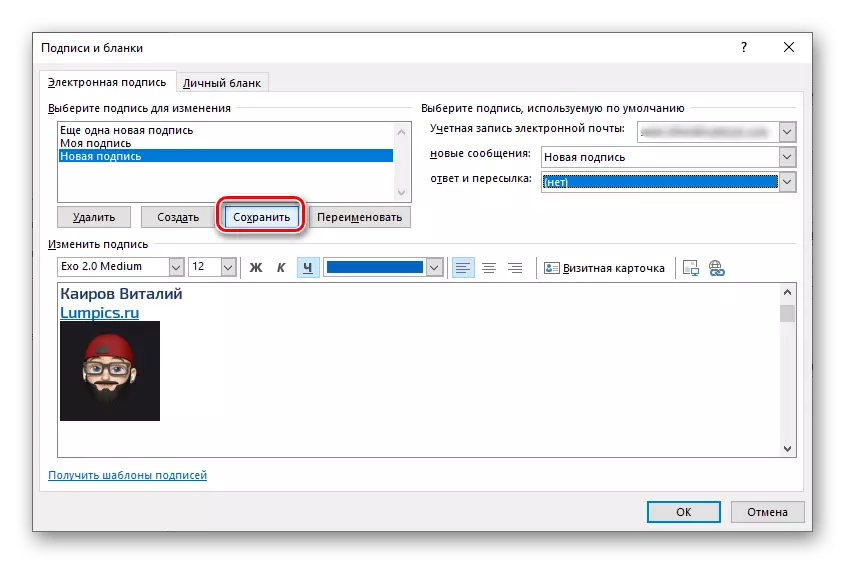
Әгәр дә сез үзегез һәм зирәклектә хатлар өстәргә уйласагыз, сез бераз башкача эшләргә тиеш:
- Беренчедән, "яңа хәбәрләр" өчен "яңа хәбәрләр" һәм "җавап" вариантлары өчен тәрәзәдә "(NOК)" кыйммәте сайланганына инаныгыз.
- Әйтелгән үзгәрешләрне саклагыз, көйләүләр тәрәзәсен ябыгыз һәм яңа хат барлыкка килергә барыгыз.
- "Имза" төймәсенә басыгыз һәм аның исеменә игътибар итеп ясалган шаблоннарның тиешле вариантын сайлагыз.
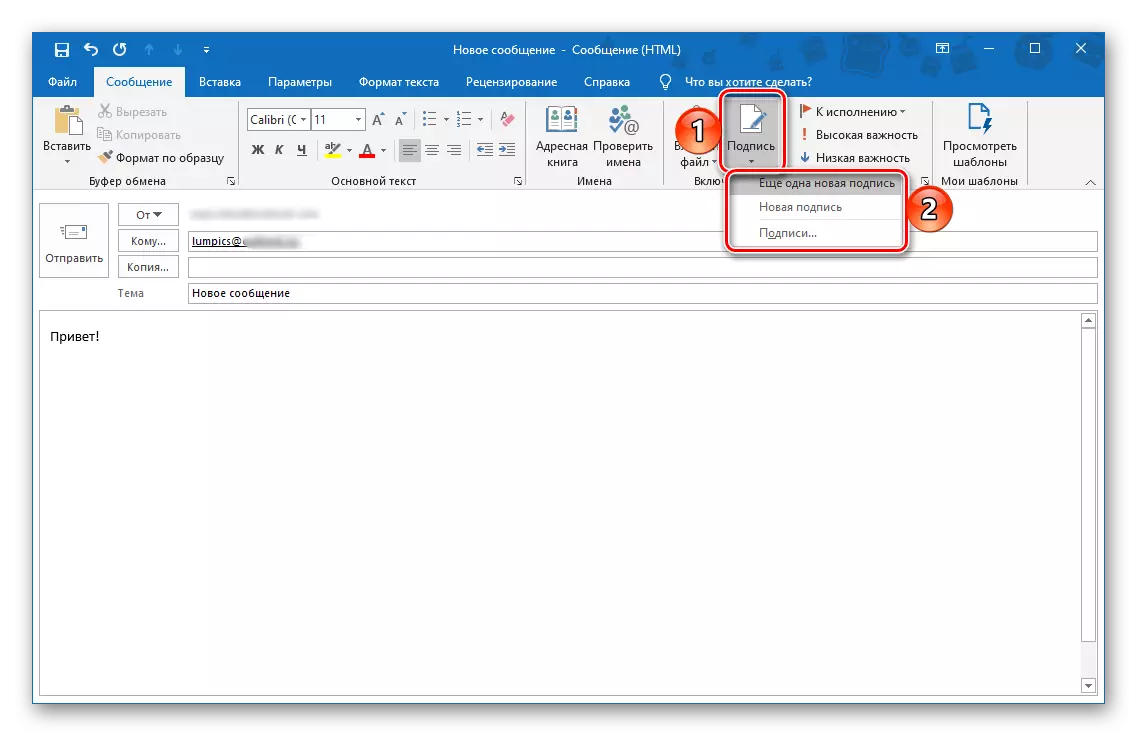
Тамга: Бу үзенчәлек шулай ук шаблон имзасы хәбәр җибәрү өчен урнаштырылган очракларда да бар - ул сезнең сайланганыгызга үзгәртелер.
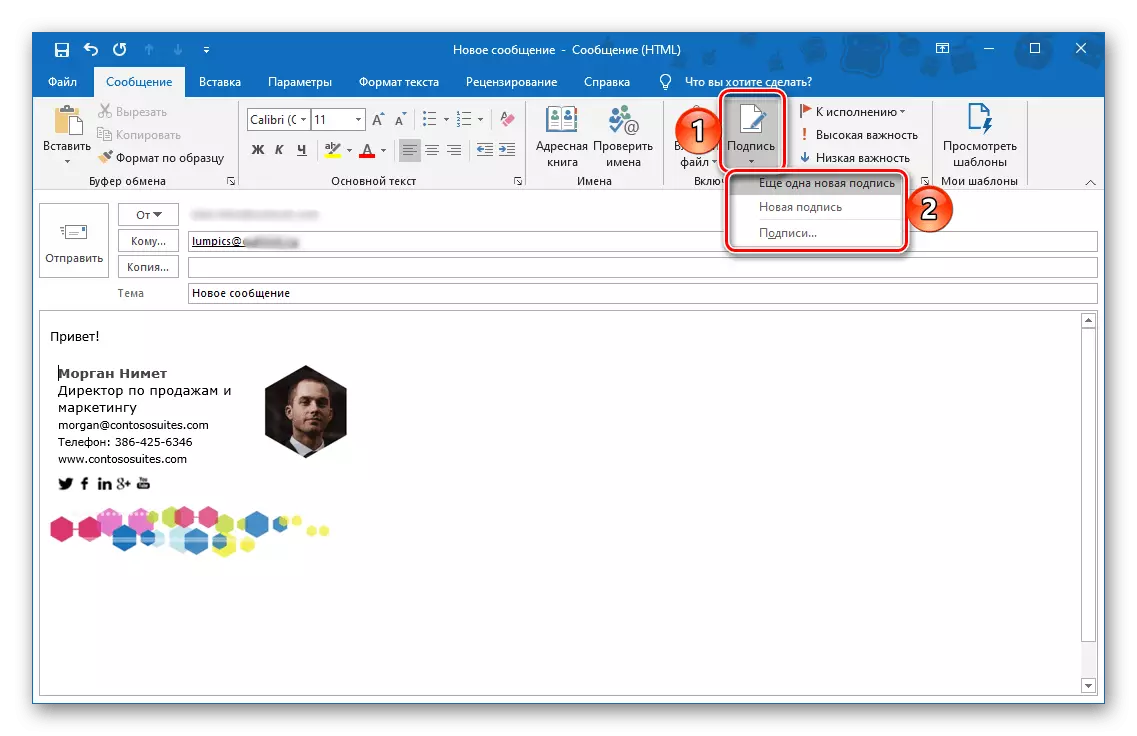
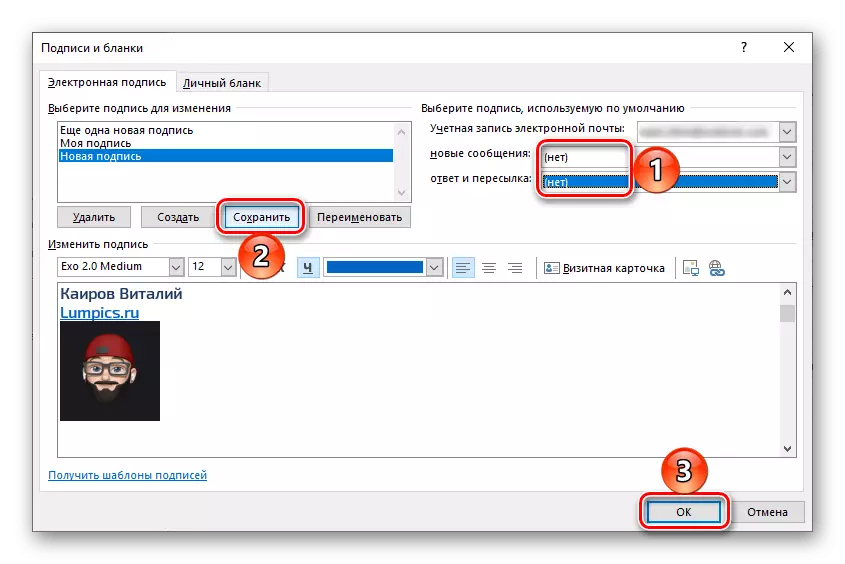
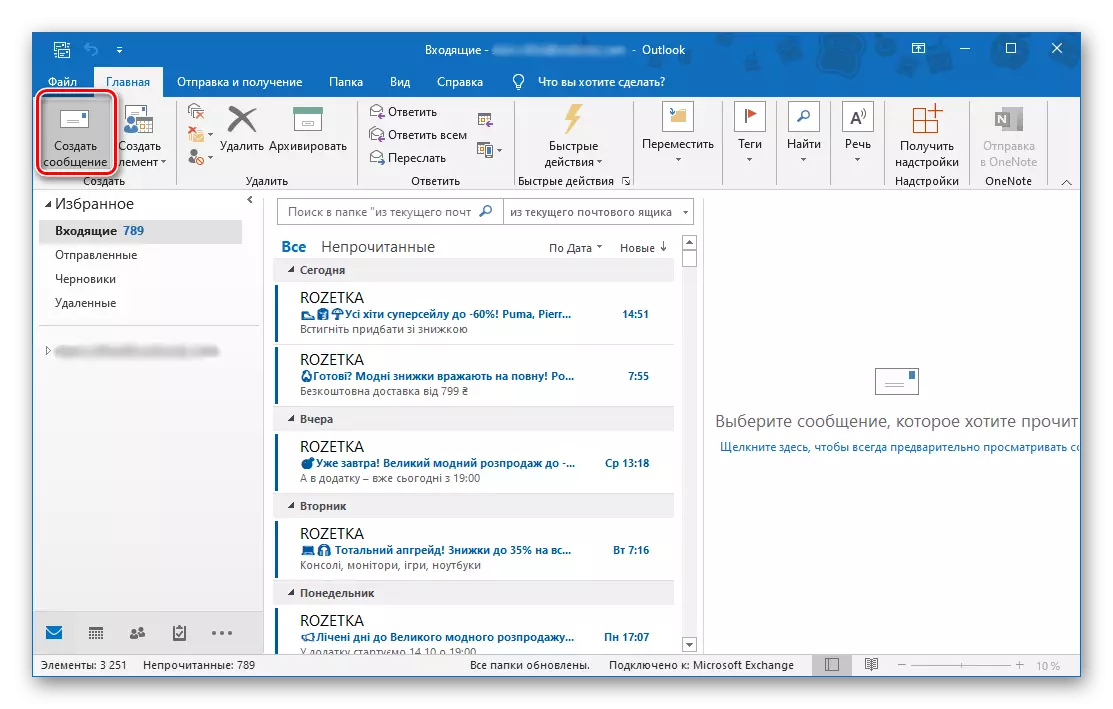
Шулай итеп, мондый ихтыяҗ булса, почтада төрле имзаланган вариантлар арасында тиз арада ашыгып мөмкин.
2 нче вариант: Microsoft Outlook сайты
Хезмәт сайтында имза тудырганда, сез аны шунда ук ясый аласыз, җибәрелгән җибәрелгән хәбәрләргә - моның өчен тиешле әйберләр көйләүләрдә искә алына һәм аны коткарырга тиеш.
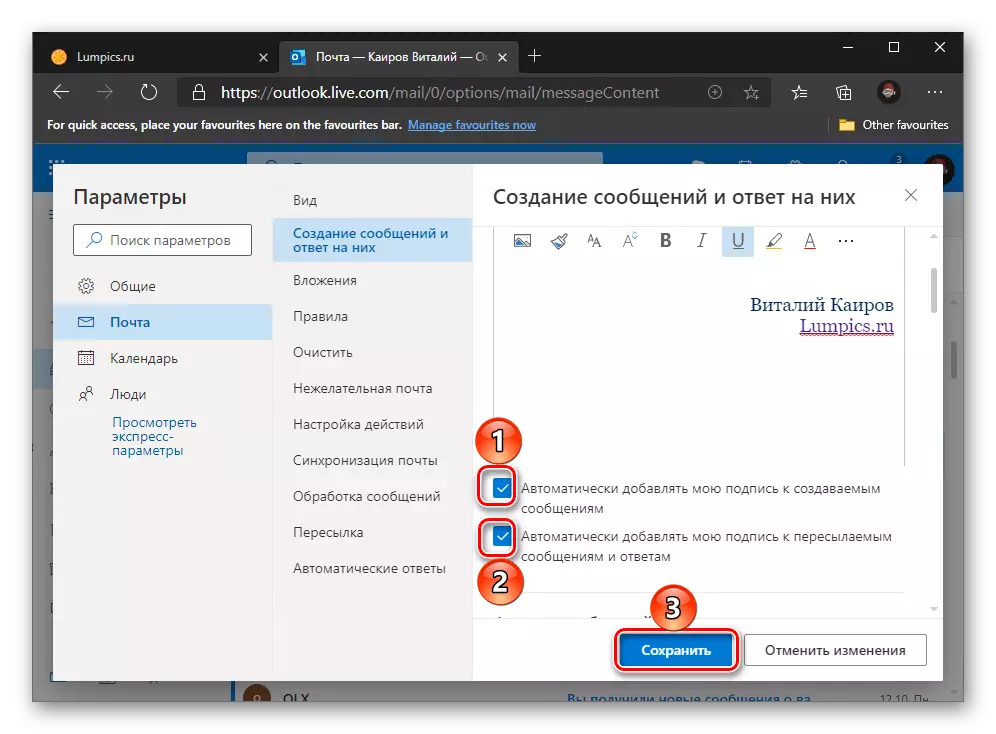
Әгәр дә сез моны эшләмәгән булсагыз яки имза өстәргә теләсәгез, яңа хәбәр булдыру һәм "Паста имзасы" ны сайлагыз.
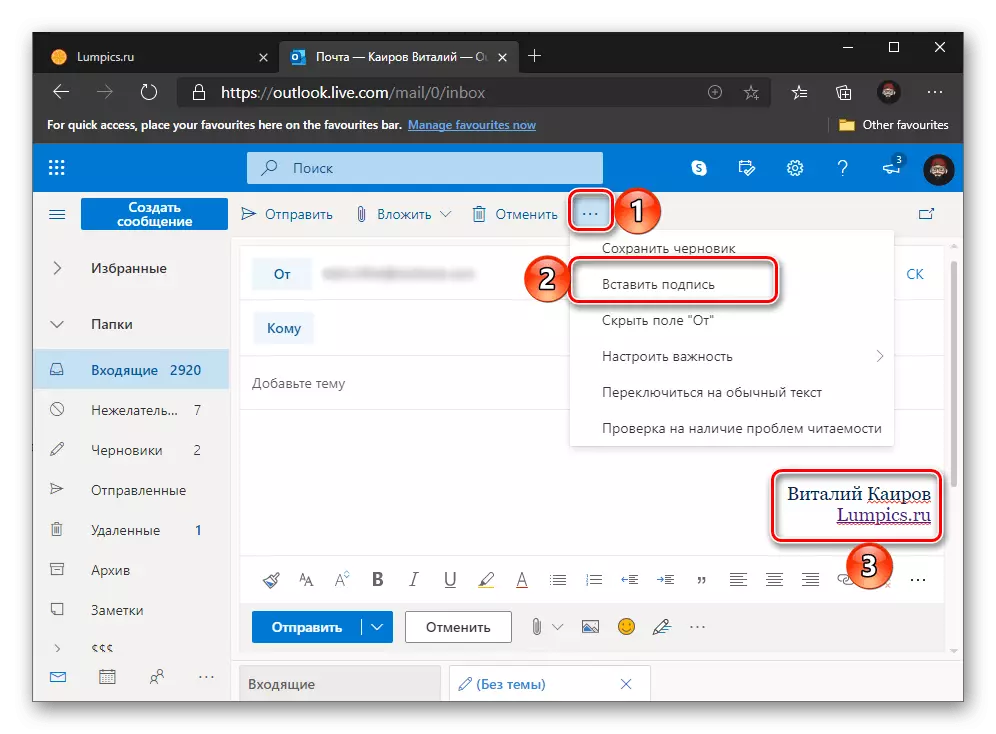
3 вариант: Microsoft Outlook мобиль кушымта
Мобиль кушымтада, iPhone һәм Android имзасы өчен OnicUK, сез көйләүләрдә күрсәткәнчә, аның белән ясалган барлык хәрефләргә автоматик рәвештә өстәлде.